
时间:2020-11-06 10:59:38 来源:www.win10xitong.com 作者:win10
默认网关不可用的情况我认为很多网友都遇到过,甚至有些时候会经常碰到,而且如果遇到默认网关不可用的问题又对电脑接触的时间不长,那就不知道该怎么解决了。那我们应当如何面对这个默认网关不可用问题呢?我们现在可以按照这个步骤:1、鼠标右键单击开始按钮,开始右键菜单点击设备管理器,所示:2、进入设备管理器,点击展开网络适配器,所示就轻轻松松的搞定了。为了让大家更好的解决默认网关不可用问题,我们下面就带来了很详细的操作方案。
默认网关不可用解决步骤:
1.右键单击开始按钮,在右键菜单中单击设备管理器,如下图所示:
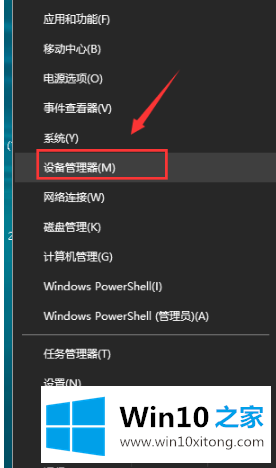
2.进入设备管理器,点击展开网卡,如下图所示:
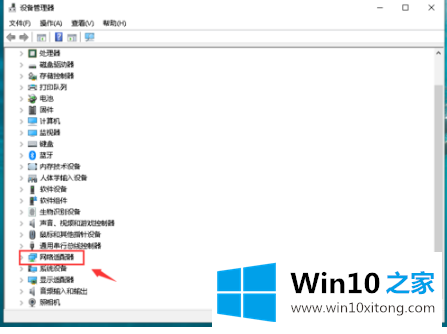
3.右键单击您的网卡并选择属性,如下图所示:
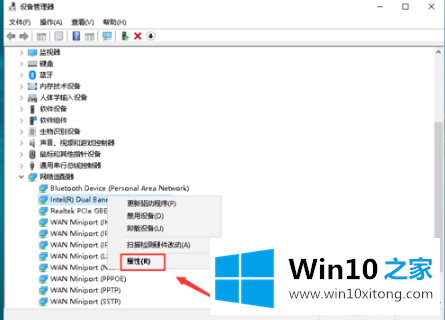
4.进入网卡属性面板,点击电源管理,如下图所示:
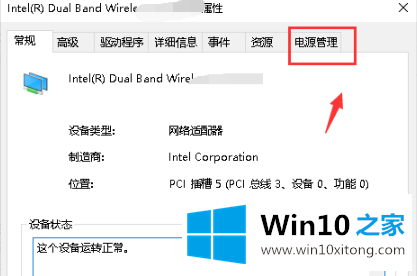
5.在“电源管理”选项卡下,取消“允许计算机关闭该设备以省电”前面的复选框,然后单击“确定”,如下图所示:
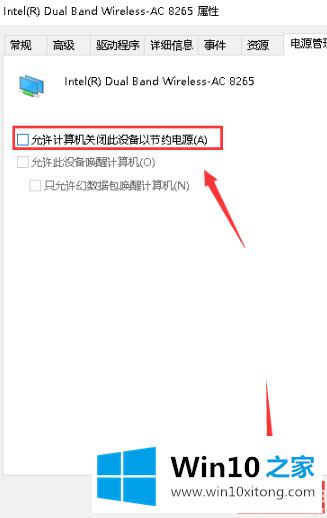
6.再次打开右键开始菜单,点击网络连接,如下图所示:
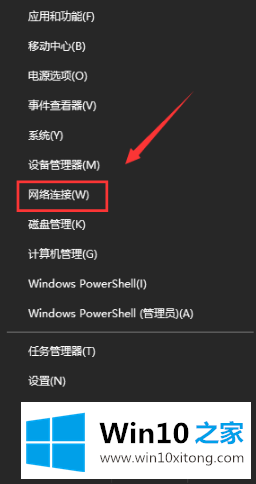
7.进入设置,点击更改适配器选项,如下图所示:
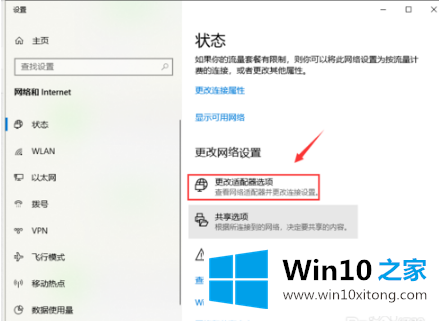
8.进入网络连接,右键单击网卡连接,选择属性,如下图所示:
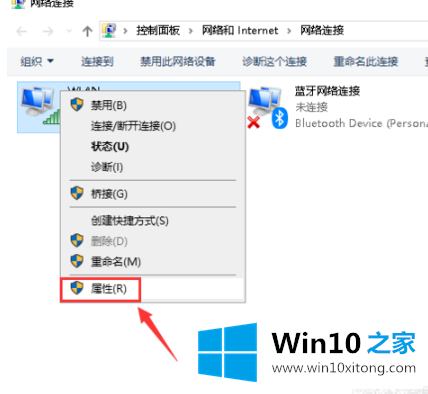
9.在属性中选择您的ipv4协议,点击下面的属性按钮,如下图所示:

10.将所有IP地址和DNS服务器改为自动采集,点击确定,如下图所示:
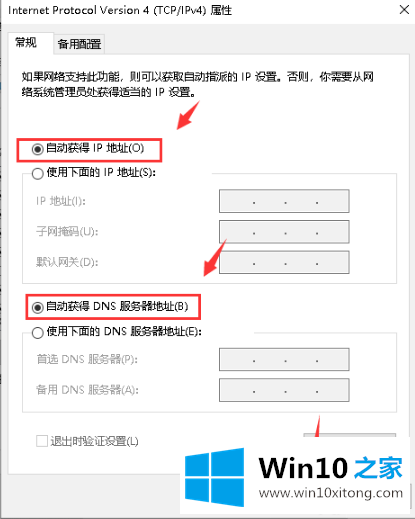
以上是win10默认网关不可用的解决方案。遇到这种情况的用户可以按照以上步骤操作,希望对大家有所帮助。
今天的文章中我们就是说了关于默认网关不可用的操作方案,关注本站,获取更多有用的内容。